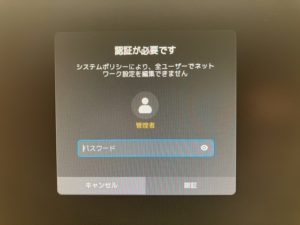備忘録です。
Debian 12.1をリビングのデスクトップPCにインストールしました。
インストールはセットアップ用のUSBメモリーを使って有線LAN経由でネットインストールしました。
Wi-Fiを使ってネットインストールは、とても敷居が高かったです。
ですので、Wi-Fiの設定は、インストール後に行いました。
使用しているWi−Fi機器は、BUFFALO のWI-U2-433DMというものです。
このエントリーは、接続した方法の備忘録です。
【参考にしたサイト】
ubuntu18.04へのWI-U2-433DMと433DMSのインストール - 八谷大岳の覚え書きブログ
gitからドライバーのダウンロード
> git clone https://github.com/gnab/rtl8812au.git
makeとインストール
上記を実行すると、ホームディレクトリに「rtl8812au」というディレクトリがー作成されていますので、移動して、makeする。
> cd rtl8812au
> make管理者になって、installする。
> su
パスワード:
> make installうまくいけばWi-Fiの接続が出てくるので、SSIDとパスワードを入力すると接続できる。
でも、PCを起動するたびにWi-Fiに接続する直前にユーザーパスワードを聞いてくる・・・もう少し設定が足りないようだ。
/// 2023/08/27追記
この画面が出るから、rootのパスワードを入力しないといけないのかなと思っていたけど、キャンセルしてもWi-Fiの接続は確立した。
結局、gnomeのネットワーク設定で、既存のWi-Fi設定を一度削除して、作成し直したらでなくなりました。
昔の知識で、いろいろいじる中で、/etc/network/interfaces にSSIDとパスワードを追記していたからかもしれません…汗。
上記ファイルからWi-Fiの設定を削除しました。(つまりデフォルトに戻した)
削除してもネットワーク設定は生きていました。(ウィンドウマネージャー(gnome)が設定を所有しているんだな?)
解決、解決。
それではまたノシ
/// 2023/10/12追記
Wi-Fiが表示されなくなった。
make installしたときに、下記のログが表示されたことを確認して、
install -p -m 644 88XXau.ko /lib/modules/6.1.0-12-amd64/kernel/drivers/net/wireless/> sudo modprobe 88XXauこれで再度Wi-Fiが表示されるようになりました。
一筋縄では行きませんね・・・。
解決解決。
それではまたノシ
/// 2024/01/14追記
起動時にWi-Fiがonにならないんですよね。
Wi-FiをONにしたら即時に繋がるのですが、毎回ONにするのは面倒ですので、起動時にONになるように、頑張って解決します!
まず、Wi-Fiインターフェースの名称を確認します。
> ip addrネットワークインターフェースの一覧が表示されると思います。
うちの場合は、3つ目にWi-Fiがありました。
3: wlp3s0: <BROADCAST,(以下略)上記で「wlp3s0」というのを次に使いますので覚えます。
/etc/network/interfacesに下記
auto wlp3s0これで起動時にWi−FiがONになるようになりました。
よしよし。解決解決。
それではまたノシ